iphone4 铃声怎么设置?铃声的设置方法
教程一:使用iTunes为iphone4设置铃声教程
这是我综合网上别人的经验自己写的,希望能方便大家.一般手机消费者在购买手机后的第一件事绝大多数会选择更换手机的铃声,通常我们只需将网络下载或者蓝牙收到的铃声放在某一文件夹或者直接在系统菜单直接设定便能够完成更换铃声的操作。对于绝大多数手机而言上诉方法便能完成更换铃声的操作,但对于日渐普及的iPhone系列产品则大有不同,今天笔者就给那些初用iPhone产品的用户介绍一下使用iTunes软件更换铃声的方法。
第一步打开iTunes软件,找到iTunes 编辑-偏好设置 ,勾选铃声项,让铃声的标志显示在左侧栏;选择iTunes 编辑_导入设置,见到如使用编码改为AAC编码器.首先我们的目的是要让铃声栏在iTunes边栏显示出来和设置好编码器.
第二步我们来设置要作为铃声的歌曲.
操作方法如下:
打开itunes,进入音乐列表,找到你想做铃声的歌曲,例如:东风破,双击它进行播放,可以看到itunes上部显示着播放的时间,把要作为铃声的高潮部分的时间记录下来,比如1:05--1:35,iphone的铃声文件大小不能超过40秒哦。 右键点击要做铃声的歌曲名称,进入“显示简介”,在最上方的标签菜单栏进入“选项”,分别输入起始时间和停止时间,然后确定。
第三步我们返回到iTunes歌曲库界面,随后我们右键点击刚才设置的歌曲选择“创建ACC版本”;这一步便是创建铃声.随后歌曲下方便会出现另一个格式的同名歌曲;
第四步右键歌曲,选择“在windows资源管理器中显示”,就可以看到此文件,此时,请将文件的后缀名由m4a改成m4r即可;把它复制或剪贴到桌面文件夹,然后象导入音乐文件一样,通过itunes菜单的 文件-将文件添加到资料库 功能来添加铃声文件到itunes的资料库,这时资料库的铃声拦就出现你所要的铃声.
第五步点击itunes左侧的铃声栏,点击我们的iPhone设备,在上方导航栏,勾选同步铃声以及全部铃声,随后点击同步即可,将铃声导入到资料库,然后连上机子同步即可。
最后一步便是同步,一定要记住选对选项哦 ^_^
第六步进入iPhone页面选择设置-声音-铃声选择我们设定的铃声便可。
在设置里面选择铃声,便完成更改铃声操作
注:由于苹果系统限制您的铃声要控制在40秒之内。
看不懂教程一的果粉,请看教程二
教程二:iphone4 铃声的设置方法
打开“itunes”,选择菜单栏的“文件”-“将文件添加到资料库”
选择要做铃声的歌曲,单击“打开”
歌曲会出现在“资料库”的“音乐”里
右击歌曲,选择“显示简介”
选择“选项”填上“起始时间”和“停止时间”(在40秒以内),-“确定”
再右击歌曲,选择“创建ACC版本”
出现同样文件名,但时长在40秒以内的文件
右击新创建的歌曲,选择“在windows资源管理器中显示”,把“m4a”格式改成“m4r”,在跳出的窗口选择“是”即可
ps:如果看不到“m4a”,在选择“在windows资源管理器中显示”后,在菜单栏选择“工具”里的“文件夹选项”,选择“查看”,在“高级设置”里,去掉“隐藏已知文件的扩展名”前面的勾,然后“确定”。
检查:在“itunes”菜单栏“编辑”里找到“偏好设置”打开
在“常用”-“源”里的“铃声”前面打钩,然后“确定”
就可以在“资料库”里看到“铃声”
打开“铃声”,就可以看到你的文件有没有被转成铃声
然后在“设备”里打开“iphone”
选择“铃声”,在“同步铃声”项打钩,选择“所有铃声”,或者“选定铃声”,然后选择“同步”,即可
成功同步“铃声”以后 铃声会出现在手机的“设置”-“声音”-“铃声”-“自定”里面
要用这个铃声,只需选择就可以了。“自定”选项 在“标准”选项上面
相关推荐
- 苹果 iPhone 蜂窝网络gprs上网设置2012-04-06
- 你不知道的:苹果iPhone十大使用技巧和设置2012-04-06
- 香港iPhone4S发售日期定为11日,iPhone4S预订日期为4日开始2011-11-02
- 深圳水货iPhone4S价格低,价格跳水2011-10-21
- 深圳iphone4S水货价格,5天跌3000元,64G版卖10200元2011-10-20
- iPhone4维修很贵 买得起修不起2011-08-24
- tp-link无线路由器怎么设置密码?2011-08-18
图文资讯
近期相关
- 上网本和笔记本的区别 那个比较好?图文2011-08-16
- iphone5什么时候出?iphone5上市时间是什么时候?2011-08-16
- iphone5大概多少钱?贵不贵?2011-08-16
- 香港手机报价查询网站网址大全2011-08-15
- 山寨iPhone5已开卖 真正的iPhone5却还没上市2011-08-15
- 中国电信可能不久引入iphone2011-01-13
- 爱易通手机 全民健康的优秀“侦察员”2010-11-03
最新导读
- 岁宝百货石岩店远梦家纺缤纷生活贴心服务2014-02-19
- 2014第十八届中国烘焙展览会将于3月9日在广州盛大开幕2014-02-18
- 饮料品牌抢占春节市场,健力宝先拔头筹2014-02-17
- 屡破销量最高纪录 花冠续写经典传奇2014-02-17
- 金融航母空降蓉城 西南中心闪耀登场2014-02-17
- 南山京基百纳广场幸福马上成2014-02-13
- 中西情人节“喜相逢” 海上世界邀你大声说爱2014-02-11
- 2014年2月15、3月15号群英会中高级人才招聘会!2014-02-07
- 屌丝逆袭还是强势回归?品牌饮料“春战”硝烟四起2014-01-28
- 中国渔业新型城镇化样本:庄河渔村进城2014-01-24
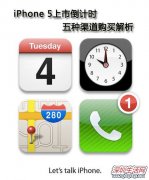 iPhone5怎样才能买到?iPhone5即将上市 购买渠道
iPhone5怎样才能买到?iPhone5即将上市 购买渠道 移动硬盘怎么分区?移动硬盘分区方法详解(图文教程)
移动硬盘怎么分区?移动硬盘分区方法详解(图文教程) 手机贴膜教程(多图)包无气泡无灰尘
手机贴膜教程(多图)包无气泡无灰尘 iphone5大概多少钱?贵不贵?
iphone5大概多少钱?贵不贵?